在现代社会中,电脑已经成为我们生活中必不可少的工具。而操作系统作为电脑的核心,对于整个系统的稳定性和性能至关重要。Win10正式版作为微软最新推出的操作系统,凭借其稳定性和功能的升级,受到了广大用户的青睐。本文将为大家介绍Win10正式版的一键安装教程,帮助大家轻松完成系统安装,让电脑焕发新生。
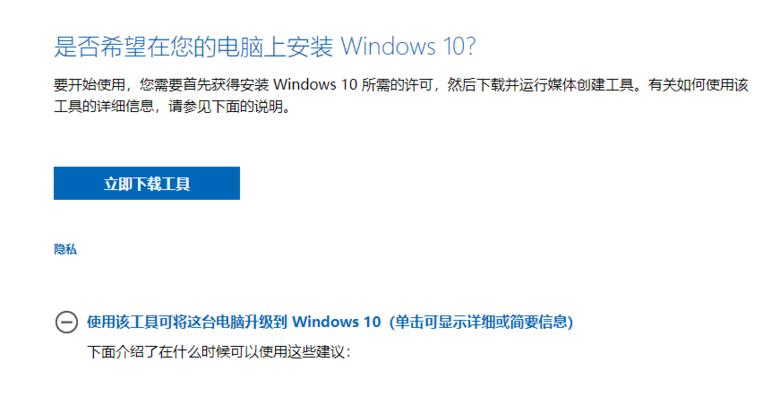
检查系统要求
1.确保你的电脑符合Win10正式版的最低硬件要求
2.确认你的电脑上的软件和驱动程序都是兼容Win10正式版的版本
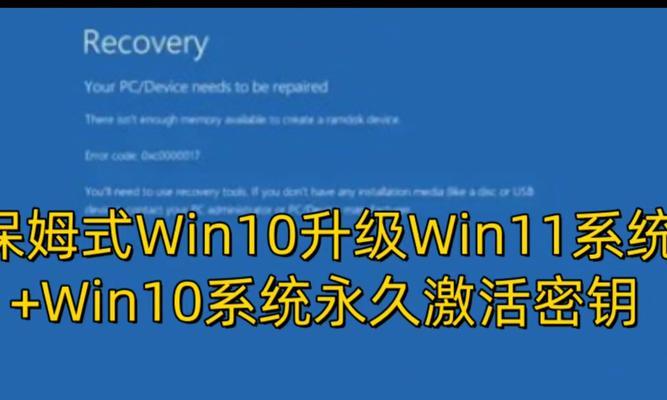
备份重要数据
1.通过外部存储设备将重要数据备份至安全位置
2.确保备份的数据完整且可用
下载Win10正式版镜像文件
1.登录微软官方网站,选择合适的Win10版本并下载镜像文件
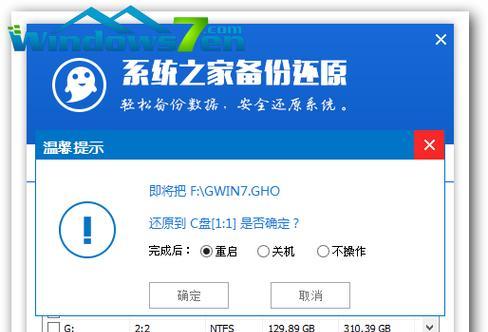
2.确保下载的镜像文件完整且未被破坏
制作启动盘
1.使用专业的启动盘制作工具,如Rufus或Windows7USB/DVDDownloadTool
2.将镜像文件写入U盘或DVD,并确保制作过程完成无误
设置BIOS
1.进入电脑的BIOS设置界面
2.将启动设备设为U盘或DVD驱动器
启动电脑并开始安装
1.插入制作好的启动盘,重启电脑
2.按照屏幕上的指示,选择语言和其他首选项,点击“下一步”
接受许可条款
1.仔细阅读微软的许可条款,并选择“我接受许可条款”
选择安装类型
1.选择“自定义安装”进行个性化设置
2.选择系统所在的磁盘分区,点击“下一步”开始安装
等待安装完成
1.系统会自动进行安装,并在安装过程中进行必要的重启操作
2.耐心等待系统安装完成,不要断电或关闭电脑
设置初始配置
1.输入计算机的名称和密码等个人信息
2.完成初始配置后,系统会自动登录并显示桌面
安装驱动程序
1.连接互联网,并下载最新的硬件驱动程序
2.依次安装各个硬件的驱动程序,确保系统的兼容性和稳定性
安装常用软件
1.下载并安装常用的软件和工具,如浏览器、办公软件等
2.根据个人需求,选择合适的软件版本并进行安装
安全设置
1.更新系统并安装最新的安全补丁
2.安装杀毒软件并进行全盘扫描,确保系统的安全性
个性化设置
1.根据个人喜好进行桌面和任务栏的个性化设置
2.调整系统设置,使其更符合自己的使用习惯
享受Win10正式版的优势
1.体验Win10正式版带来的新功能和优化
2.畅快使用Win10正式版,让电脑焕发新生
通过本文的一键安装教程,相信大家已经掌握了Win10正式版的安装流程。只要按照步骤进行操作,轻松完成系统的安装是完全可行的。希望本文对大家在安装Win10正式版时提供了帮助,让大家的电脑焕发新生!


